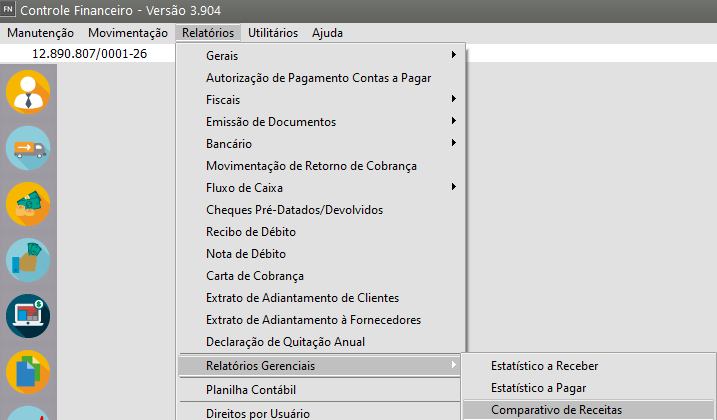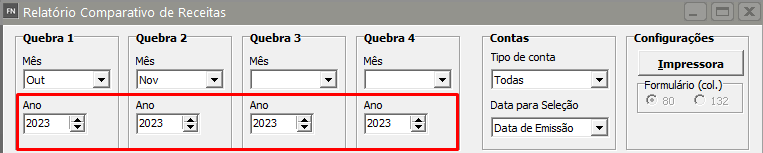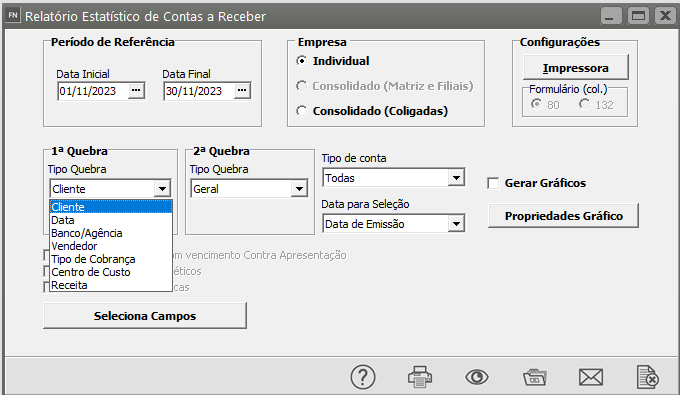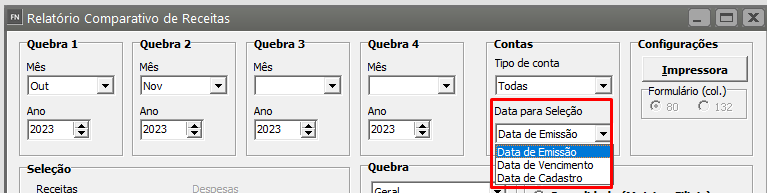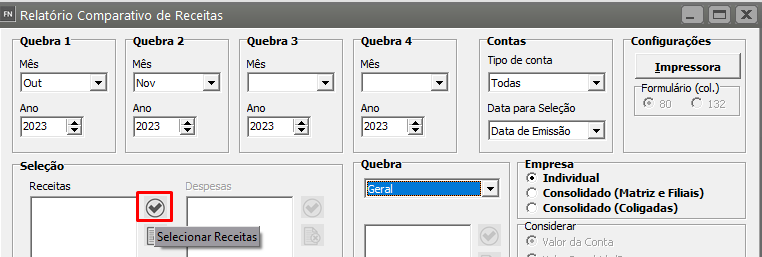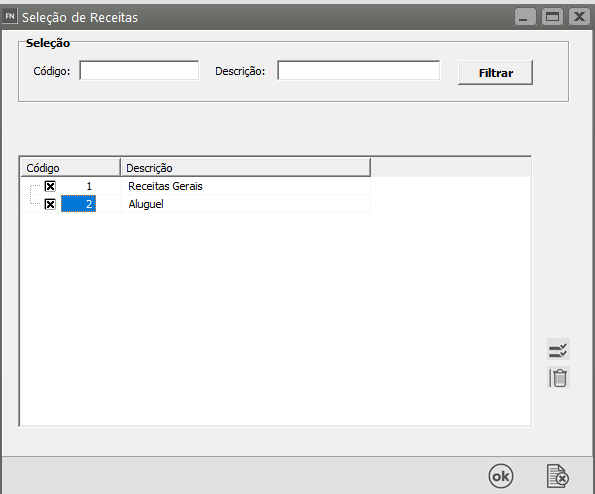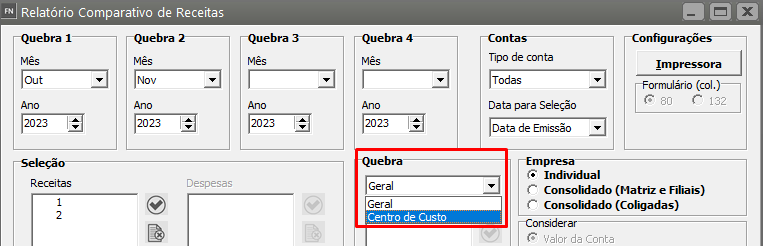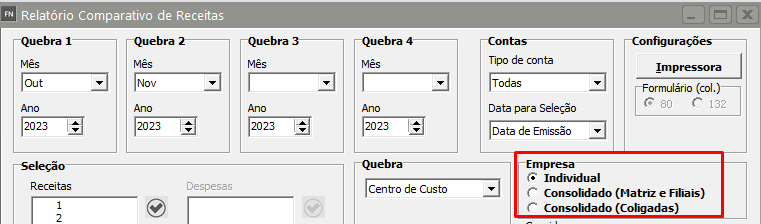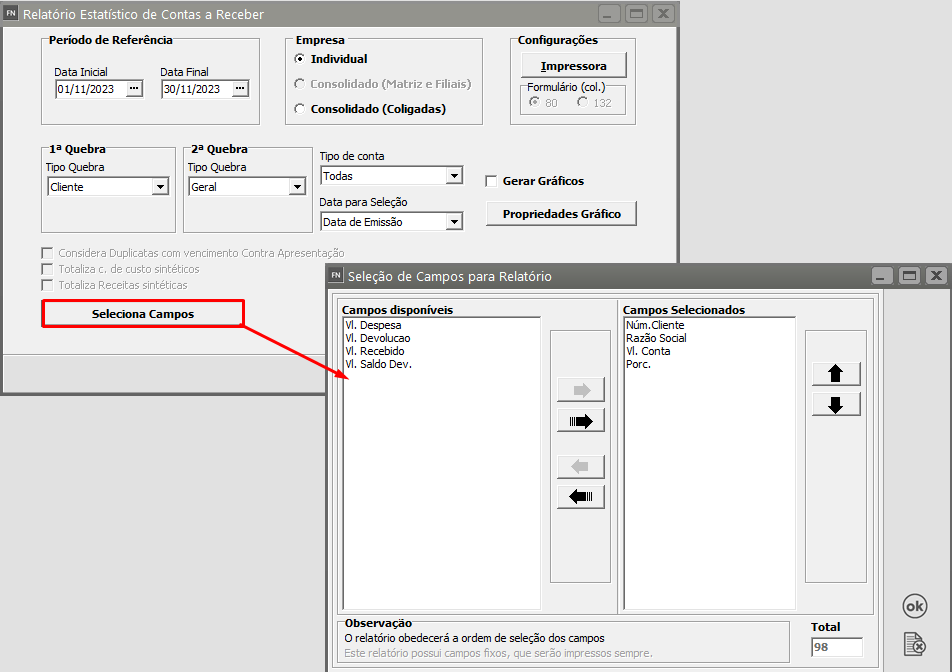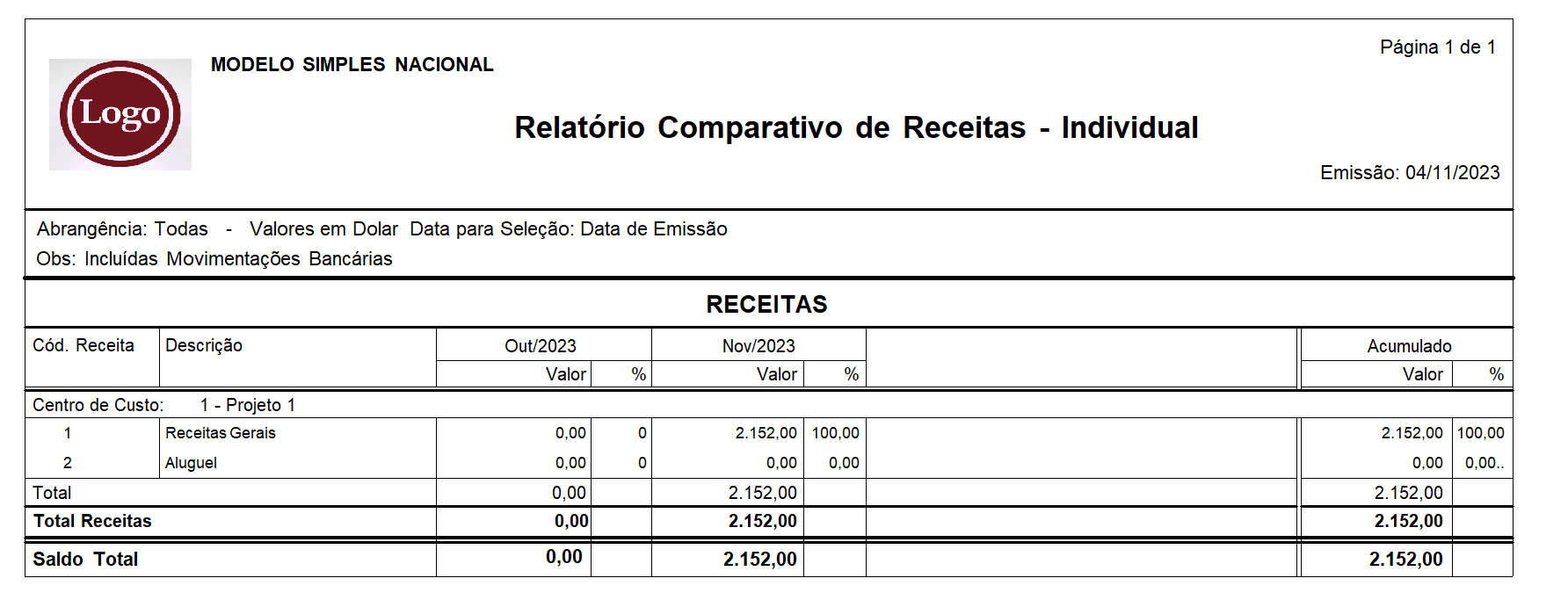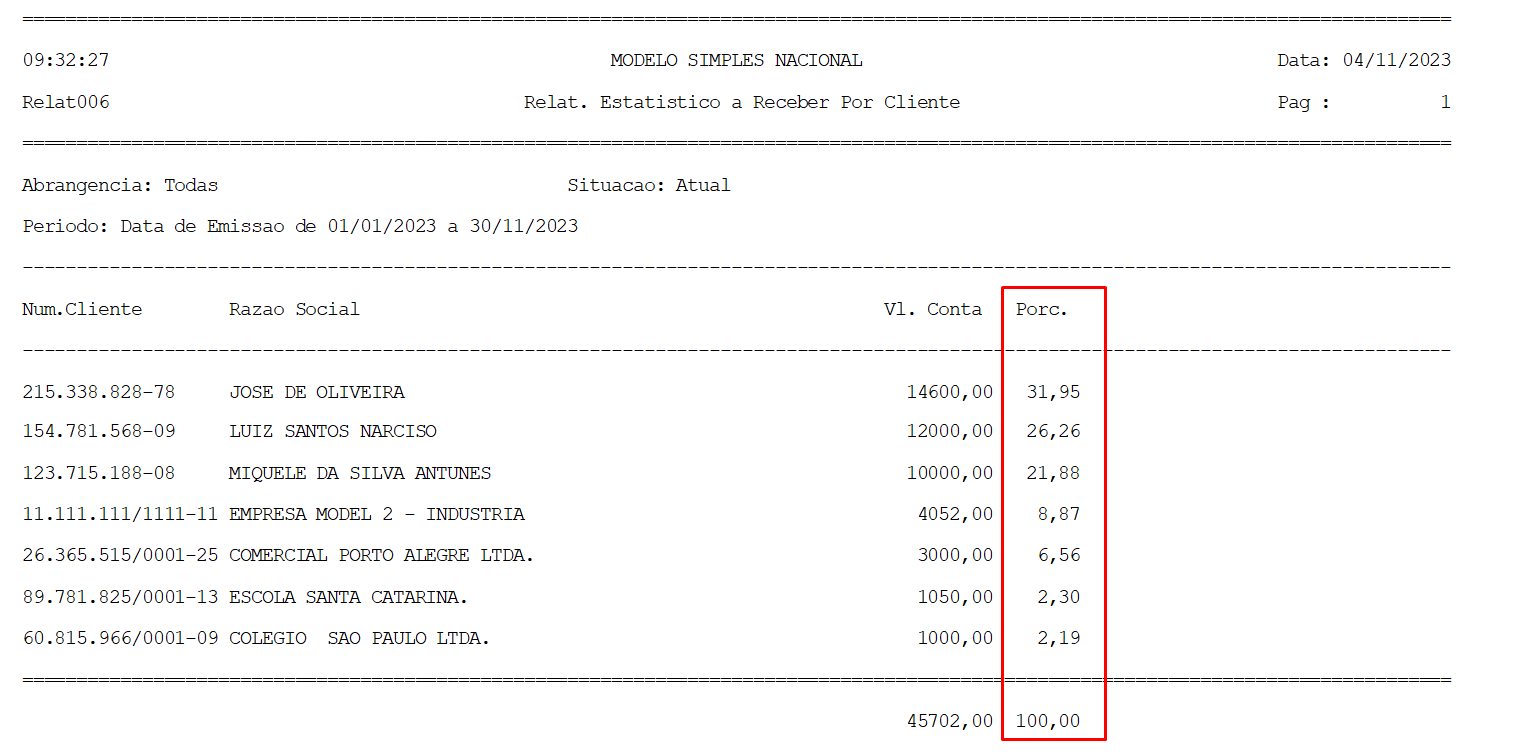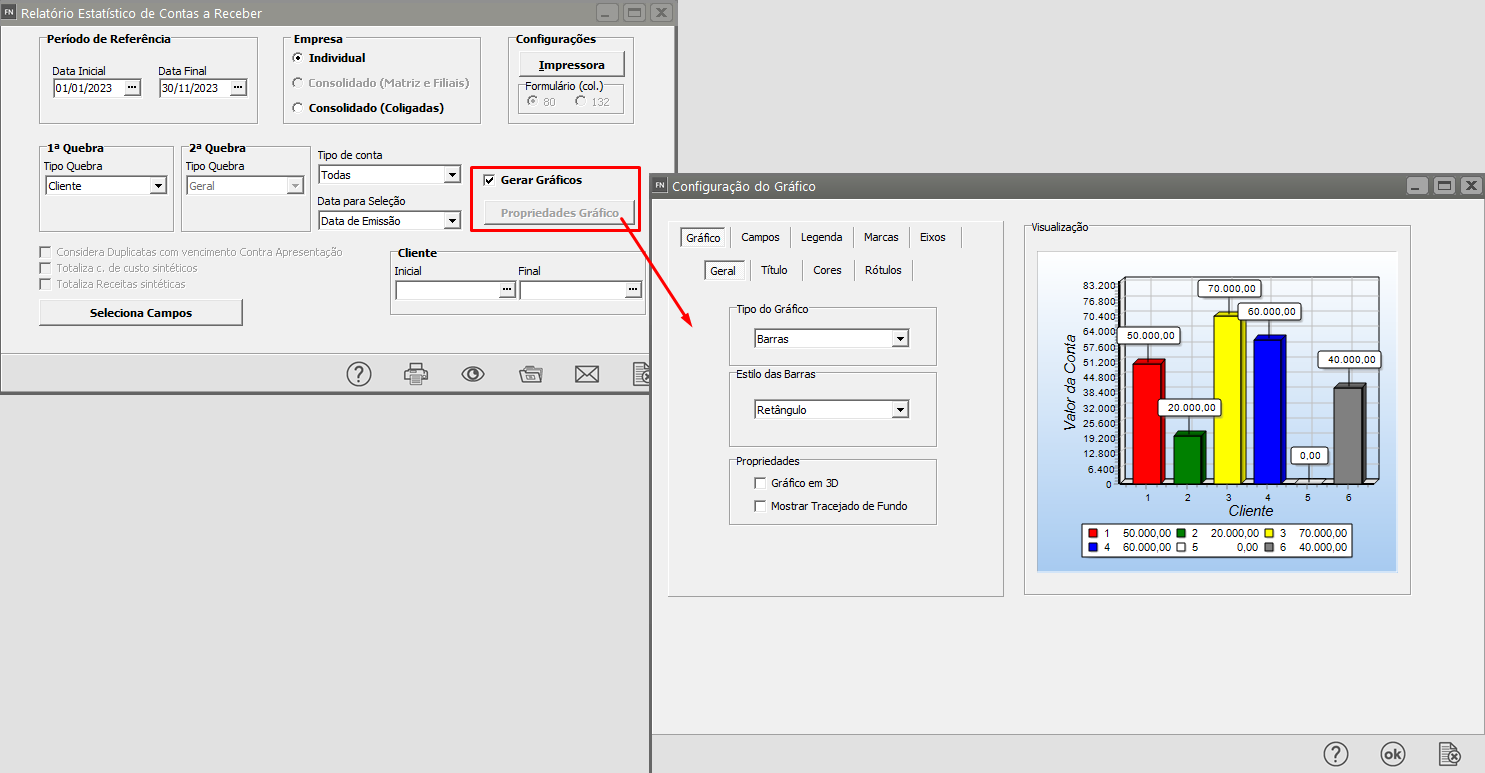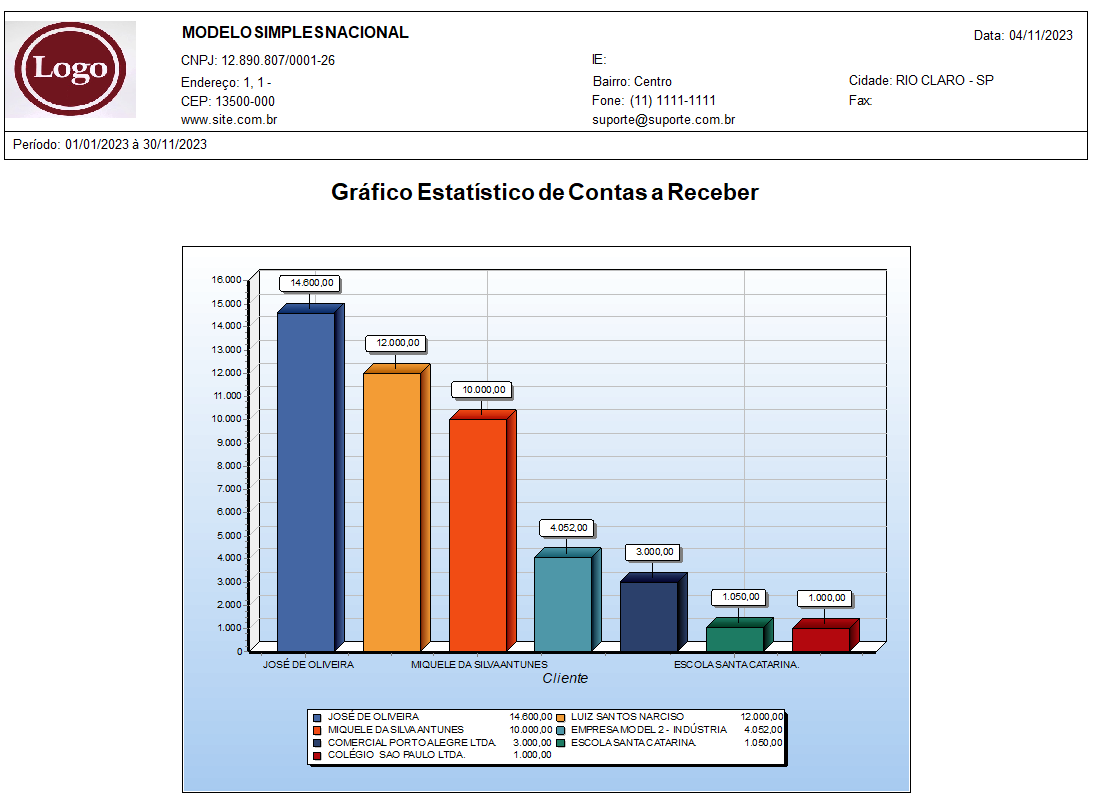Relatório Comparativo de Receitas (Contas a Receber)
ComoVocê nadeverá emissãoinformar dosquais relatóriosos meses que deseja que sejam comparadas as Receitas realizadas (contas a Pagarreceber), ouserá possível a Receber (ver item Emitindo Relatórioscomparação de Contas a Pagar e a Receber), você informará: Período de Referência,2 à 4 meses)
Defina os meses
Defina o ano referente ao mês informado anteriormente
Defina o Tipo de Conta,Conta Dataque paraserá seleção, Primeira e Segunda Quebras, Totalizações Sintéticas e Empresa.
Comparada
PoderáEm tambémseguida selecionardefina osqual camposserá paraa impressãdata que será levada em consideração na geração do relatório
Agora defina as Receitas que serão apresentadas no relatório, clique no botão
Defina as Receitas e clique em OK
Defina a Quebra
Defina quais empresa serão apresentadas no relatório
Defina o Relatórioque será considerado
- Valor da Conta
- Valor Recebido/Pago
Em seguida defina se
- incluir movimentos bancários
- considera Notas Fiscais de Devolução
- Imprime valores em Dolar
- Comparar Valor de Orçamento Previsto
- Exibir orçamento previsto sem movimentação
(ver item Selecionando Campos para o Relatório).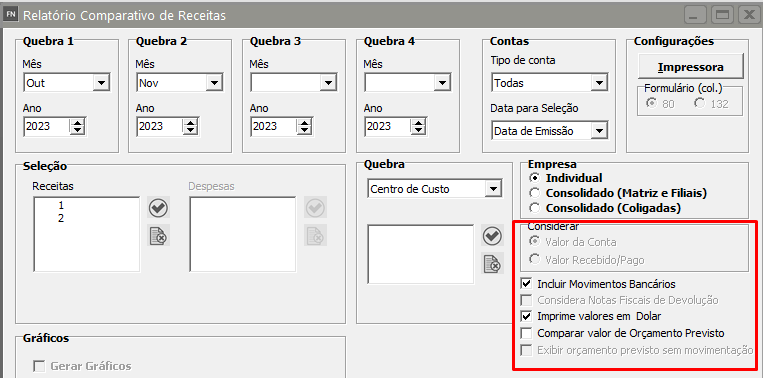
Este relatório irá demonstrar a porcentagem de participação das contas, agrupadas de acordo com as quebras escolhidas. Quando essa porcentagem de participação for menor que 1%, o valor será acumulado e demonstrado como “OUTROS VALORES” no final do relatório.
Além do Relatório você conseguirá também, fazer a impressão de gráfico com as informações.